Cara ganti password Gmail adalah langkah pengguna untuk mengamankan akun email dari Google dengan mengubah kata sandi lama. Ya, ancaman terhadap akun Gmail memang seakan tak ada habisnya mengingat layanan ini adalah yang paling populer. Nah, apabila Anda peduli terhadap keamanan akun dan data pribadi, berikut cara untuk mengubah kata sandi Gmail Anda.
Hal yang Perlu Anda Perhatikan dan Bagaimana Cara Ganti Password Gmail?
Pada dasarnya, untuk mengganti kata sandi akun Google sangatlah mudah. Wajar, karena layanan ini dikembangkan oleh raksasa teknologi dunia sehingga tak heran jika pengalaman penggunanya sangat diperhatikan. Namun demikian, Anda sebagai pengguna perlu memahami ada beberapa hal yang mungkin bisa membuat perubahan kata sandi jadi tak semudah itu.
Hal yang Perlu Anda Perhatikan Sebelum Mereset Password Gmail
Ada beberapa hal yang perlu Anda perhatikan sebelum mulai memperbarui password akun Google Anda. Hal ini terkait dengan pengamanan akun itu sendiri agar tak sembarang orang bisa mengganti password saat mengetahui alamat Gmail seseorang. Sistem perlu melakukan verifikasi terhadap pengguna yang meminta perubahan kata sandi.
Beberapa hal yang perlu Anda perhatikan saat hendak ganti password akun Google yaitu:
Pastikan Anda sudah login ke akun Gmail Anda agar dapat mengubah password
Dalam hal ini, Anda bisa mengajukan pembaruan password dari perangkat yang sudah masuk ke akun Google Anda. Apabila Anda tidak dapat mengakses perangkat tersebut, maka pastikan Anda mengetahui kata sandi untuk login dari perangkat lain. Artinya, Anda tidak bisa langsung mengganti kata sandi jika lupa lupa password dan tidak bisa mengakses perangkat yang sudah login.
Fitur Lupa sandi untuk Anda yang tidak ingat password lama dan tidak dapat mengakses perangkat
Nah, apabila Anda berada pada situasi di atas, maka Anda bisa menggunakan fitur Lupa sandi. Fitur ini bisa Anda akses dengan klik pada tulisan Lupa sandi saat Anda mencoba login ke akun Anda. Selanjutnya, Anda bisa mengikuti instruksi yang tampil di layar untuk memverifikasi bahwa Anda adalah pemilik sah dari akun Gmail tersebut.
Siapkan alamat email pemulihan
Saat mengganti kata sandi, Anda perlu menyiapkan alamat email pemulihan untuk keperluan verifikasi saat lupa kata sandi. Untuk itu, Anda mungkin bisa menggunakan Gmail Anda lainnya atau Gmail milik orang terdekat seperti pasangan atau keluarga Anda. Mereka akan menerima kode verifikasi yang perlu Anda masukkan saat memperbarui password Gmail Anda.
Cara Mengubah Kata Sandi Gmail
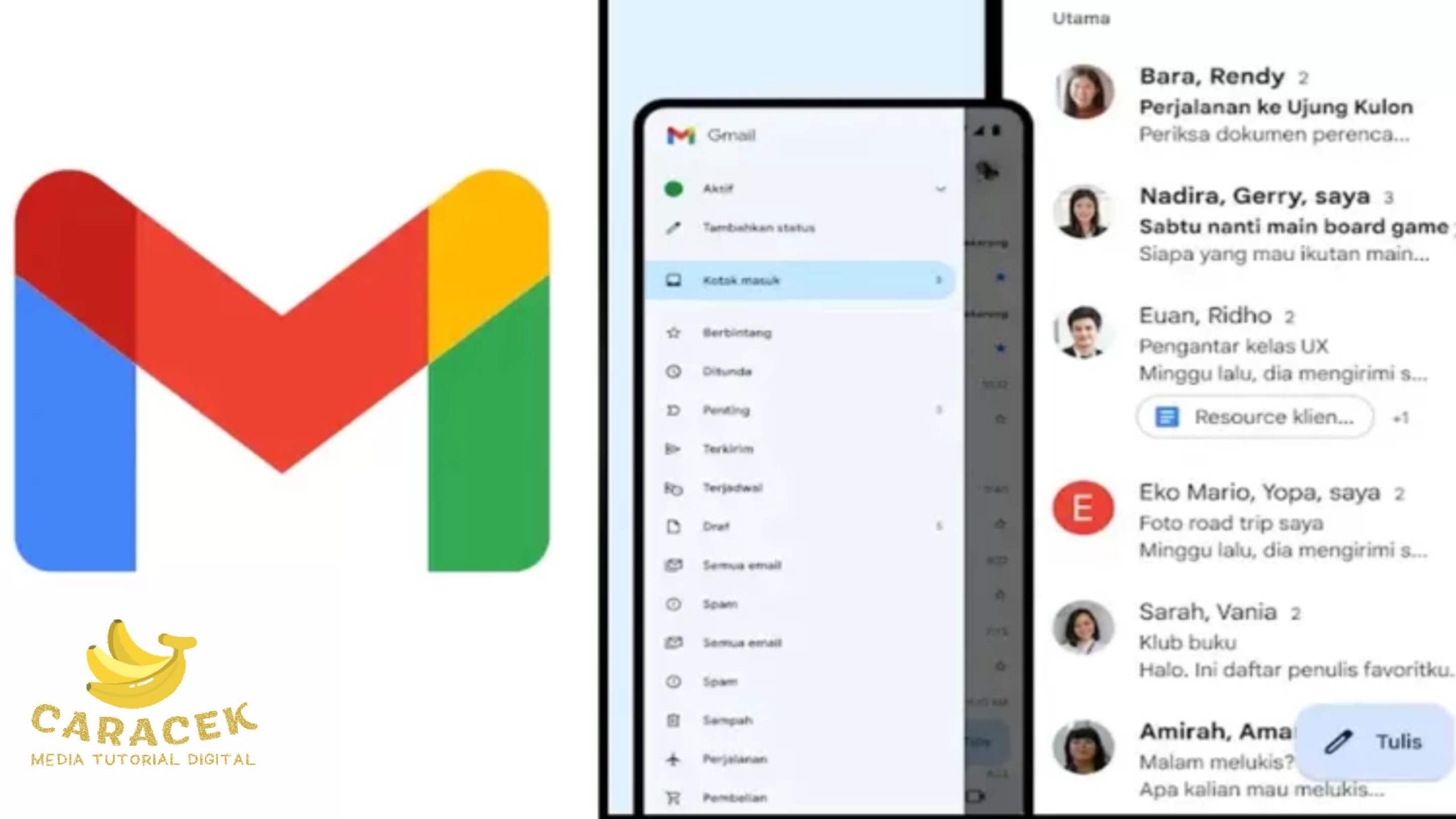
Anda bisa mengganti kata sandi Gmail melalui browser (desktop dan HP) atau melalui aplikasi seluler Gmail dengan langkah-langkah sebagai berikut:
Ganti Password Akun Google dari Browser
Apabila Anda mengakses Gmail dari browser laptop ataupun di smartphone, ikuti langkah berikut:
- Silakan buka aplikasi browser Anda kemudian kunjungi halaman Akun Google
- Selanjutnya login ke akun Anda dengan memasukkan alamat email dan password
- Setelah berhasil login, klik ikon roda gigi (di kanan atas layar)
- Berikutnya, pilih opsi Lihat semua setelan
- Pada tab Akun dan Impor, silakan Anda klik Ubah sandi
- Setelah itu, Anda bisa memasukkan password lama Anda
- Lanjutkan dengan memasukkan password baru Anda sebanyak 2 kali
- Setelah sesuai, klik Ubah sandi
Ganti Password Akun Google dari Aplikasi Seluler
Apabila Anda menggunakan HP untuk memperbarui kata sandi, ikuti langkah berikut:
- Buka aplikasi Gmail dengan mengetuk ikon di layar HP
- Setelah aplikasi terbuka, ketuk profil Anda (di kanan atas)
- Kemudian lanjutkan dengan memilih Akun yang ingin Anda ubah kata sandinya
- Berikutnya, ketuk opsi Sandi dan masukkan password lama Anda
- Lanjutkan dengan memasukkan password baru Anda sebanyak 2 kali
- Konfirmasi dengan mengetuk Ubah sandi
Tips Membuat Password Baru
Untuk membuat kata sandi Anda tetap aman, pertimbangkan untuk menggunakan tips-tips berikut:
- Selalu gunakan kombinasi huruf, angka, dan simbol dengan setidaknya terdiri dari 8 karakter
- Hindari menggunakan informasi pribadi sebagai kata sandi seperti nama, tanggal lahir, atau nama hewan peliharaan karena membuatnya lebih mudah untuk ditebak
- Hindari password yang umum dan mudah ditebak seperti menggunakan 123456 atau bahkan kata password sebagai kata kunci
- Apabila Anda mudah lupa, silakan simpan password di tempat yang aman dan jauh dari akses orang lain. Anda juga bisa memanfaatkan aplikasi pengelola kata sandi terpercaya
Akhir Kata
Cara ganti password Gmail memang terbilang mudah, apalagi jika Anda masih ingat password lama atau dari perangkat yang masih login ke akun. Anda cukup mengikuti instruksi di layar, masukkan sandi lama dan sandi baru lalu konfirmasi. selain itu, pastikan Anda membuat kata sandi baru yang kuat dan lebih mudah untuk Anda ingat atau simpan.

